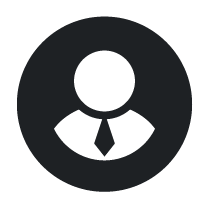演示文稿制作神器—美化大师
我们已经学会PPT的基本功能,知道如何利用PPT制作一个演示文稿,接下来我们给大家介绍一款快速制作PPT的神器—PPT美化大师。
一、软件介绍
美化大师是一款PPT幻灯片软件美化插件,它为用户提供了丰富的PPT模板,具有一键美化的特点,每周还有大量的模板更新,办公人士必备的一款辅助工具。
首先我们要下载安装
1.下载
在浏览器搜索框中搜索“PPT美化大师”,直接点击“立即下载”。
2.安装
安装操作非常简单,双击打开安装程序,点击“立即安装”,根据提示自动完成插件的导入操作。
安装完毕后,打开PPT软件,就会发现PPT美化大师已集成到微软PPT界面中。在选项卡标签中多了一项“美化大师”,并且窗口右侧有一条常用工具栏,(见图1)。
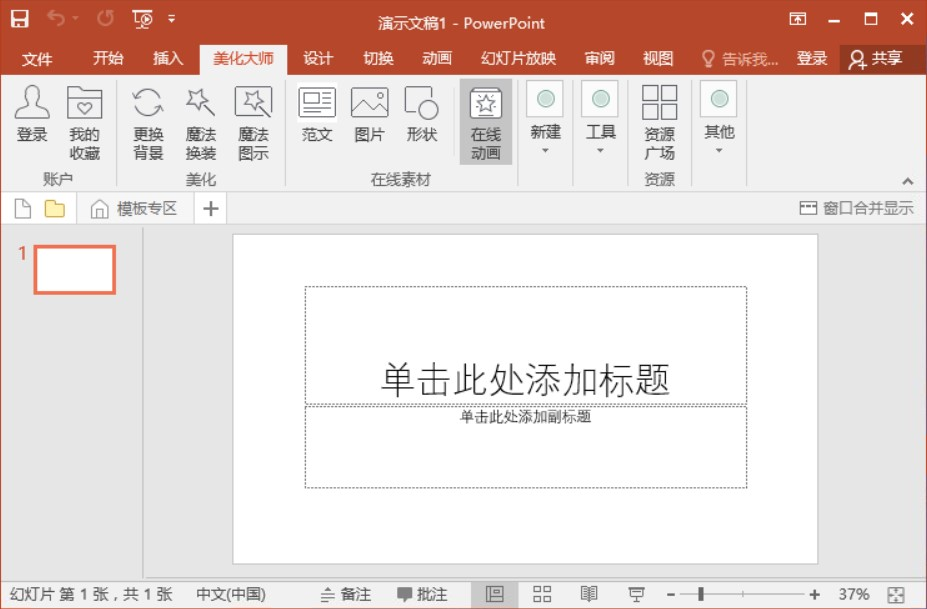
图1 美化大师
3. 注意事项
PPT美化大师在使用过程中,要保持联网状态,因为美化大师的素材,大都是即时从网上下载的。
二、软件功能
这个软件包含了海量的PPT模板素材、PPT目录素材、PPT图片素材、PPT图标素材等。
新建:点击“新建”选项,此时将打开“PPT模板”选择界面,选择其中一款页面,并选择PPT画面比例。点击下方的“新建空白项”按钮,即可按选择的模板新建一个PPT文档(见图2)。
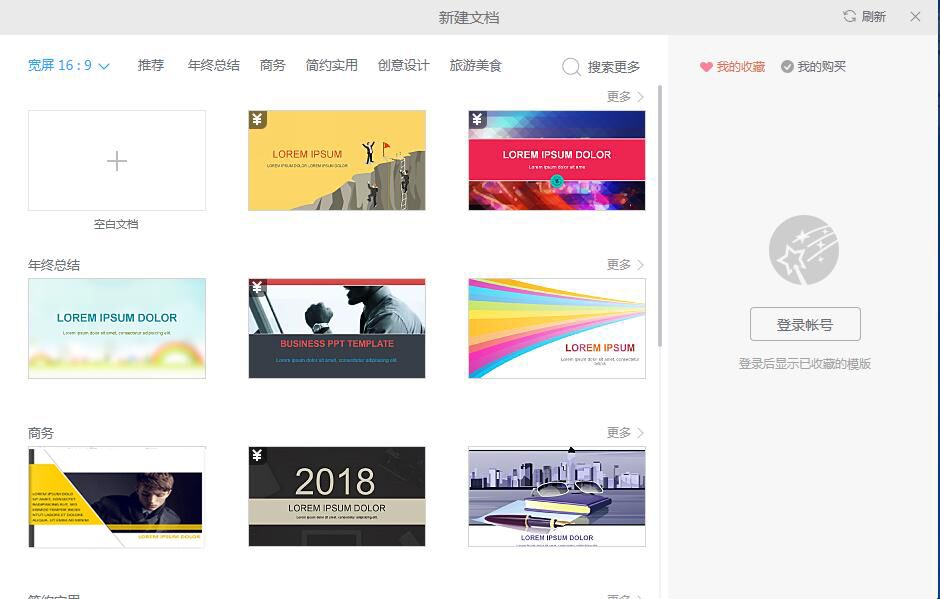
图2 新建文档
2.目录:点击“目录”选项,此时将打开“ppt目录”(见图3)编辑界面,选择其中一款目录版式,在右侧填充栏内填写目录内容条目,即可按选择的模板新建一个PPT目录页面。
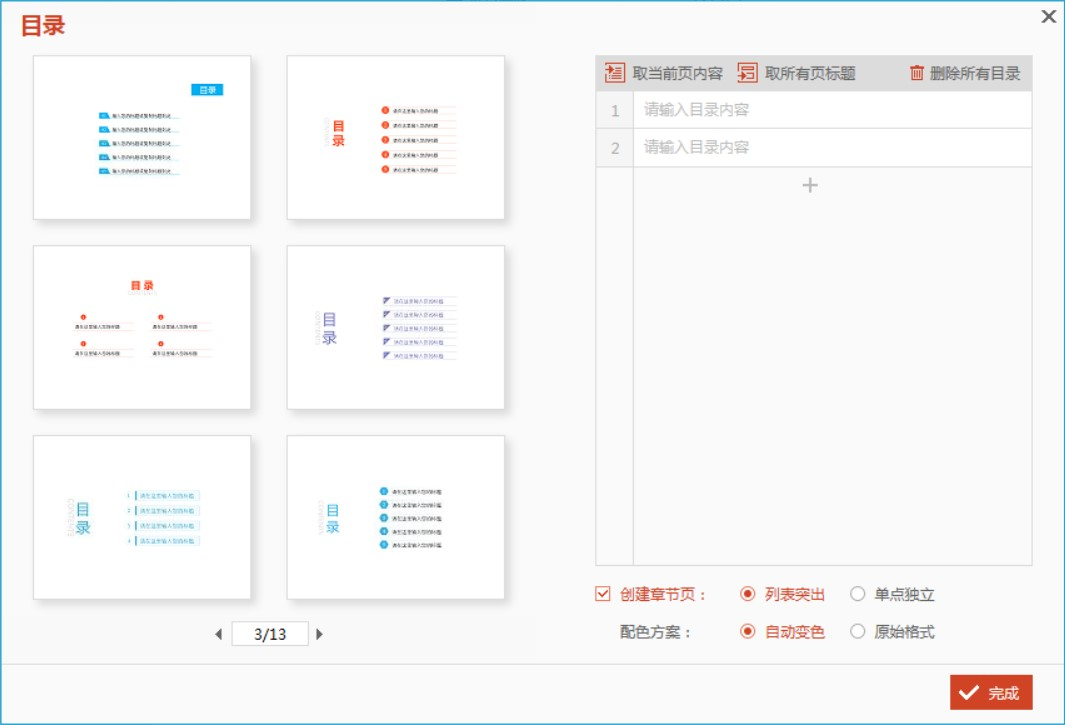
图3 目录
3.幻灯片:点击“幻灯片”选项,此时将打开“幻灯片库”选择界面(见图4),根据需要选择类型、项目数量、项目关系、颜色等,点击“插入”按钮,即可应用到PPT文档中,然后根据自己制作的内容,更改其中的文字即可。
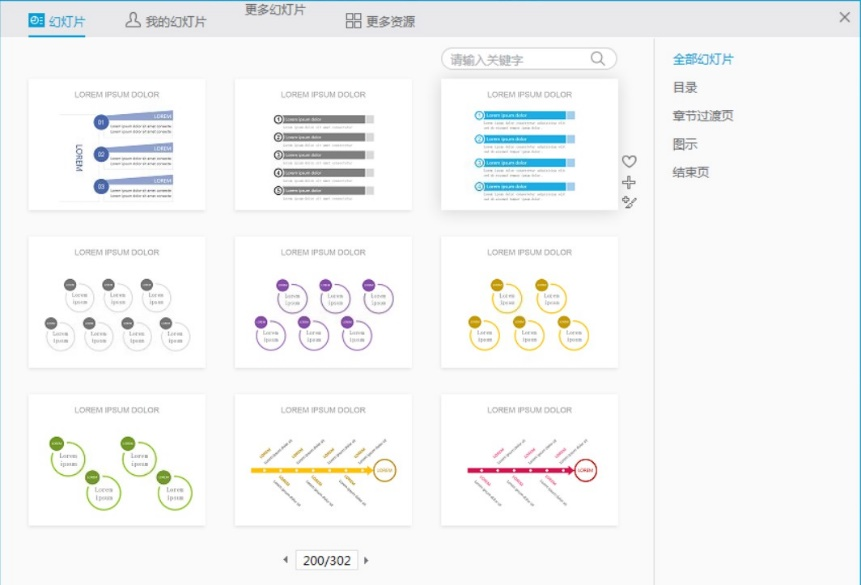
图4 幻灯片库
4.画册:点击“画册”选项,此时将打开“画册”模板界面(见图5),选择需要选择的类型,点击“插入”按钮,即可生成一个PPT画册文档。
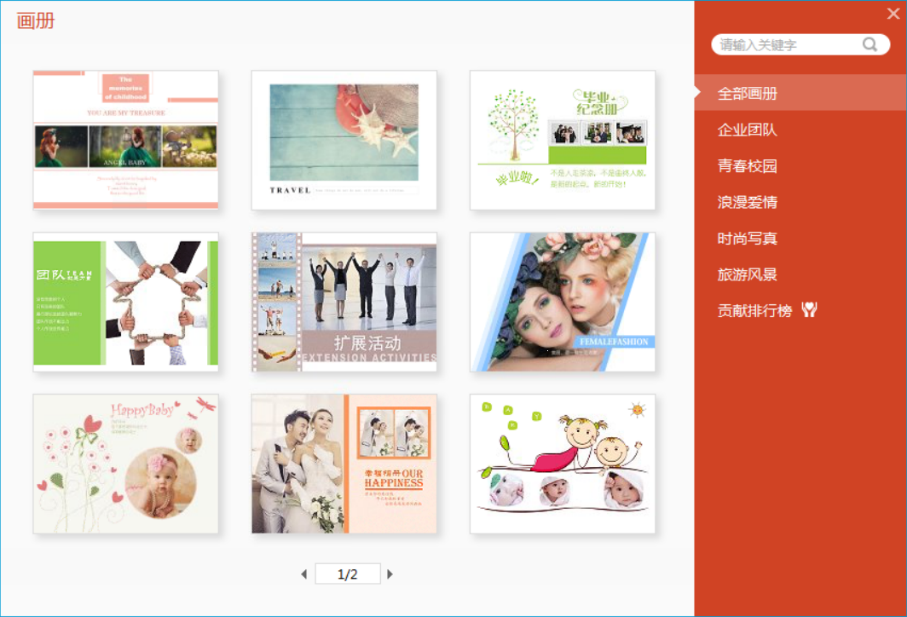
图5 画册
5.形状:点击“形状”选项,此时将打开“形状”素材界面(见图6),根据需要选择并点击,即可应用到PPT文档中。然后根据自己制作的内容,更改其大小和颜色即可。
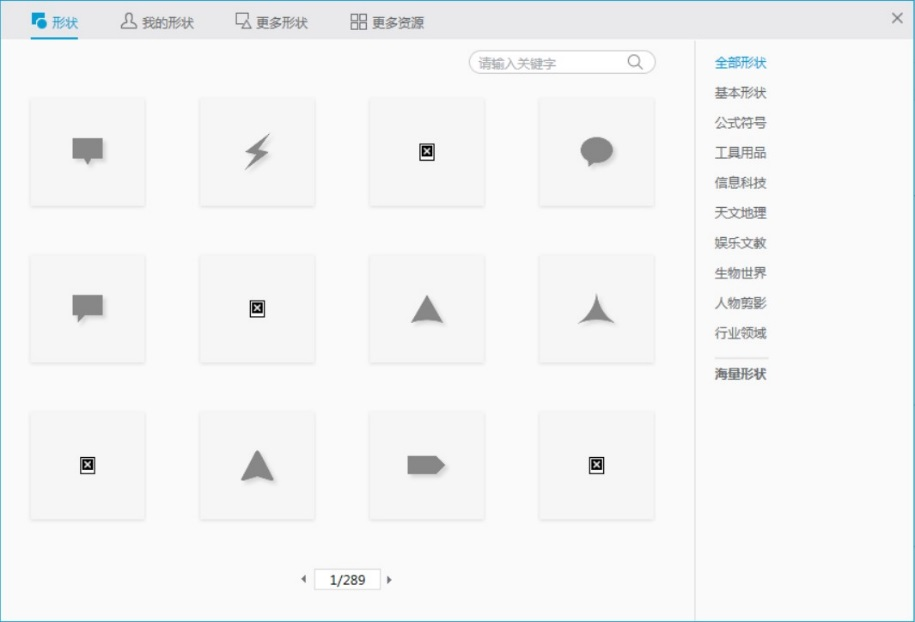
图6 形状
6.图片:点击“图片”选项,此时将打开“图片”素材界面(见图7),根据需要选择类型,找到需要的图片并点击,即可应用到PPT文档中。
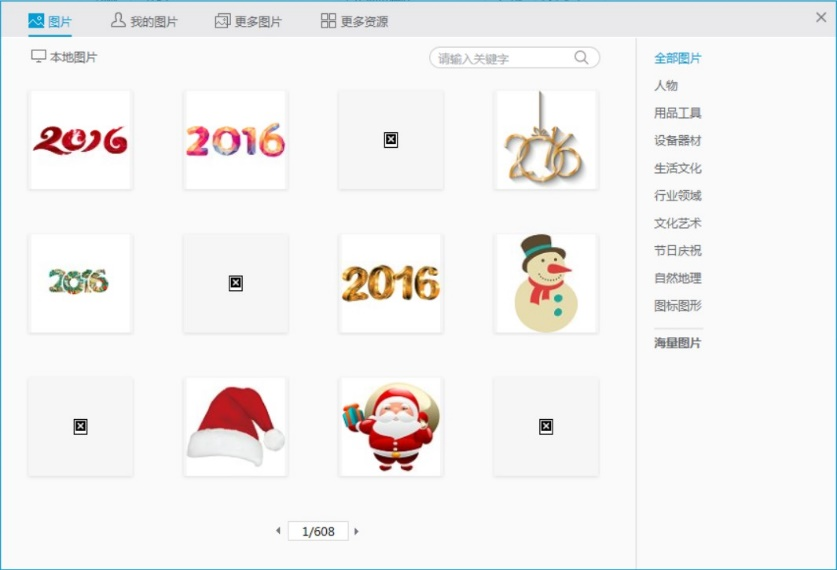
图7 图片
7.魔法:点击“魔法换装”选项,此时PPT美化大师将自动配置模板。
8.范文:点击“范文”选项,此时将打开“范文”选择界面(见图8),点击相应的模板,可查看和下载相应的范文。
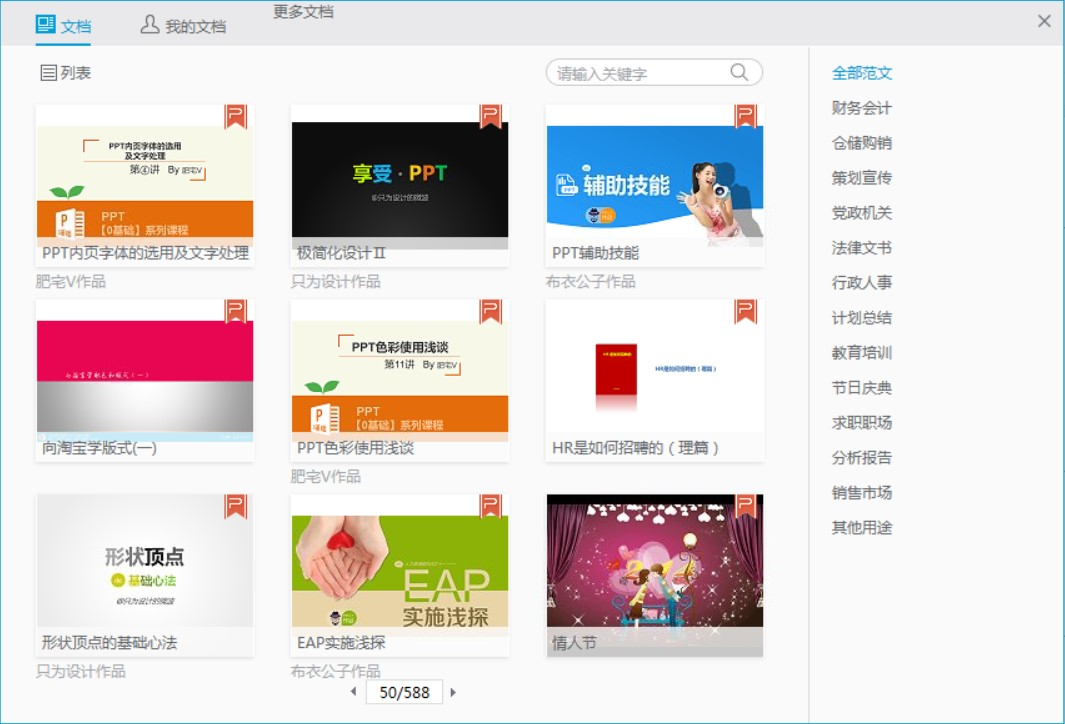
图8 范文
9.求助:点击“求助”选项,可以查看相关问题说明,解决常见问题。
三、应用方法
1. 直接点击【美化大师$7新建文档】,弹出好多模板,从中选择一个你喜欢的模板,开始制作你的PPT文档。
2. 新建完文档之后,自动为你下载这个模板的所有版式,并生成示例页面,你直接可以根据自己的需要对版式进行删减或修改,达到自己的需求。
3. 另外,PPT美化大师还提供了一个“资源广场”(见图9),在PPT的右侧,内容已经分类整理好了,你可以从中选择自己需要的素材,非常方便。
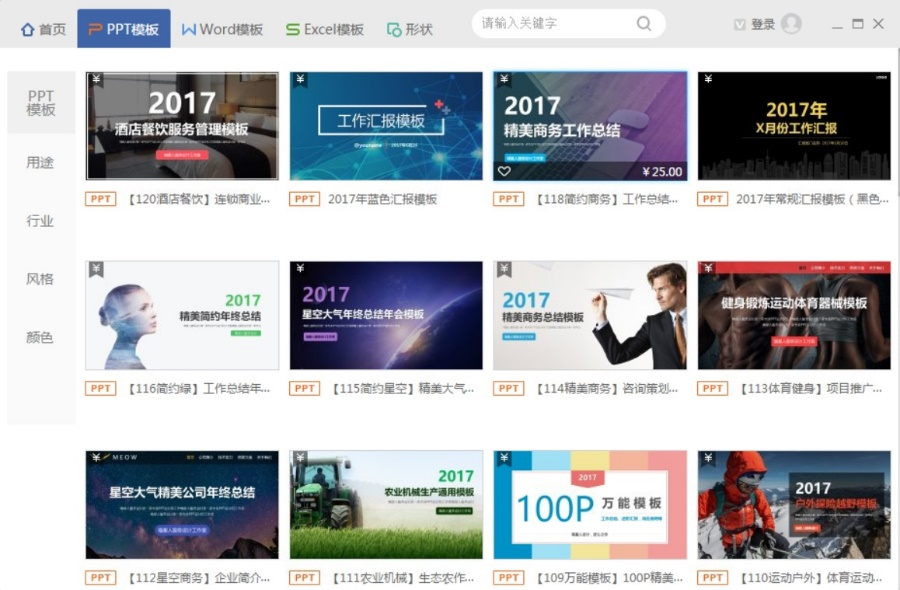
图9 资源广场
点击“美化大师”选项卡中的“幻灯片”,开始制作吧。
美化大师有海量的在线模板素材,专业模板、精美图示、创意画册、实用形状等,细致分类,持续更新,无论是何种美化需求,PPT美化大师都可以满足您。一键输出只读ppt,安全方便,无需再存为PDF,一键转为只读模式,不可更改,不可复制,PPT美化大师,就是这么简单!完美嵌套在Office中,系统稳定,操作简易,运行快速,完美结合。